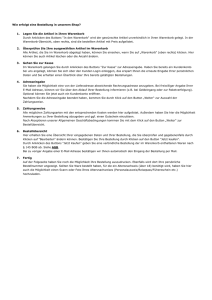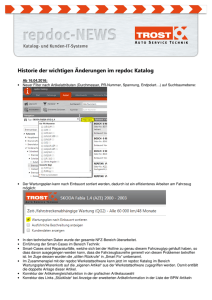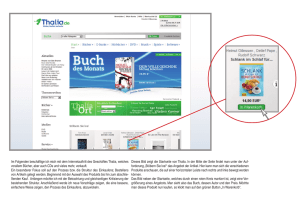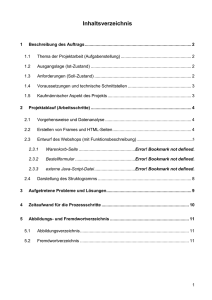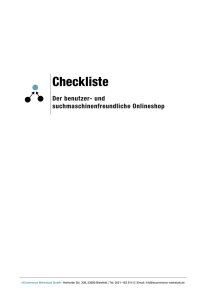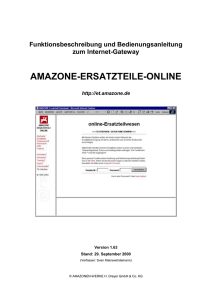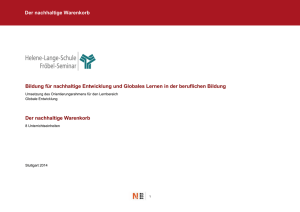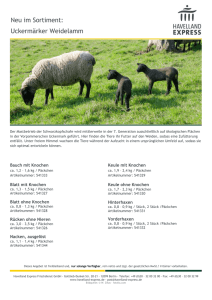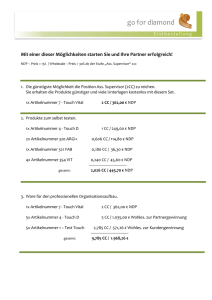CARwis Online Teilekatalog und Bestellsystem
Werbung
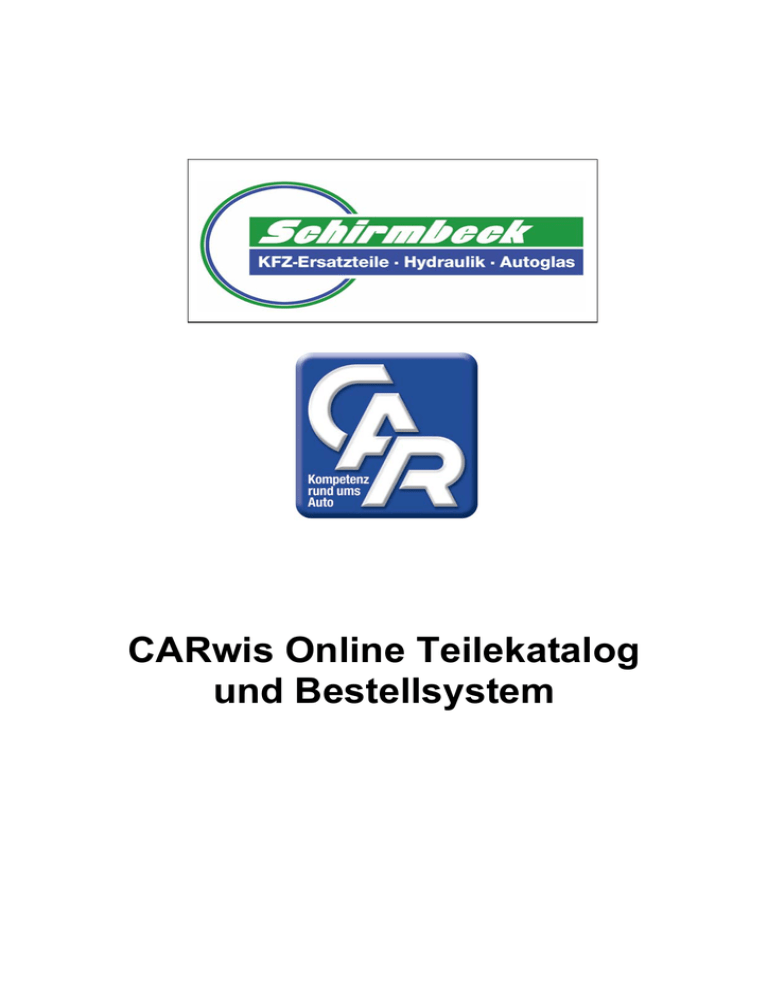
CARwis Online Teilekatalog und Bestellsystem Inhaltsverzeichnis Anleitung CARwis-Onlinekatalog und Bestellsystem Teil 1 1. Anmerkungen 2. Voraussetzungen 3. Teilekatalog 3.1 Fahrzeugauswahl 3.2 EK-Preis und Verfügbarkeit 3.3 Artikelsuche über Baugruppen 3.4 Warenkorb 3.5 Bestellung 3.6 Artikelsuche über Artikeldirektwahl Anmerkungen 1. Anmerkungen Mit unserem Internet-Informations- und Bestell-System präsentieren wir Ihnen einen schnellen, komfortablen und leicht verständlichen Onlinekatalog. Achtung – Programm ist für Endverbraucher nicht verwendbar !!! 1. Laden Sie die Datei von http://dvsegmbh.de/catclient/003/installation_smartclient.htm 2. Installieren der Datei durch anklicken von Start der CARWIS-Online Installation 3. Melden Sie sich mit Ihrem Benutzernamen und Passwort an Im System haben Sie die Möglichkeit der Artikelsuche, der Abfrage von Preis und Verfügbarkeit und eine komfortable Möglichkeit der Online Bestellung. Vorteile des Informations- und Bestellsystems : Bisher = CARwis DVD Neu = CARwis Online Teilekatalog von DVDs auf Ihren Computer installieren (Vierteljährlich neue Version) Einmalig geringer Installationsaufwand Daten werden vierteljährlich aktualisiert Sofortige Einspielung von Preisupdates Platzbedarf (> 12 GB mit Bildern) Zeitbedarf pro Quartal 40 Minuten und mehr Keine kundenspezifischen Preise Um 0,1 GB Nicht mehr erforderlich Sie bekommen Ihre Preise angezeigt Abfrage der Verfügbarkeit über Telefon Sofortige Online Abfrage der Verfügbarkeit Komfortable Online Bestellung der ausgewählten Artikel. Erweiterungen: Zusätzlich zum Teilekatalog mit Inspektionsdaten können folgende Erweiterungen erworben werden: Arbeitswerte Technische Daten mit Schaltplänen OE-Daten KBA-Reifendaten Schadensreklamation. Anmerkungen Damit haben Sie die Möglichkeit auf alle notwendigen Daten und Informationen zum gewünschten Fahrzeug und Arbeitsvorgang zuzugreifen. Arbeitswerte und Teile lassen sich auch über den Warenkorb in das Werkstattprogramm CARwis W / WL / WLH für Kostenvoranschläge Rechnungen etc, übernehmen. Der neue Onlinekatalog hat die Zusammenarbeit mit dem CARwis Werkstattprogramm weiter vereinfacht. Voraussetzungen 2. Voraussetzungen Um unser Bestellsystem nutzen zu können benötigen Sie einen Internetzugang. Sinnvoll ist hier ein ISDN (besser mit Kanalbündelung) oder DSL-Anschluss, damit Sie eine komfortable Arbeitsgeschwindigkeit haben. Ein analoges Modem braucht hierfür zu lange und ist nicht empfehlenswert. Ebenfalls empfehlenswert ist eine Flatrate damit Sie den ganzen Tag im Katalog bleiben können. Außerdem benötigen Sie von uns entsprechende Zugangsdaten zu dem Bestellsystem (Benutzernamen und Passwort). Für diese Zugangsdaten sprechen Sie uns bitte an! Der Start kann um 15 Sekunden beschleunigt werden, wenn der Haken links unten bei „automatischer Start“ (Benutzername und Passwort speichern & Beim nächsten Start automatisch anmelden) gesetzt wird. Wir empfehlen zum Betrieb die Flatrate und den Verbleib im Programm. Teilekatalog / Fahrzeugauswahl 3. Teilekatalog 3.1 Fahrzeugauswahl Nach erfolgreichem Anmelden beim Bestellsystem erscheint der Bildschirm für die Fahrzeugauswahl. Suchen über Fahrzeughersteller Suchen über Schlüsselnummer Sie haben keinen Fahrzeugschein, haben aber Fahrzeughersteller, Modell und das Baujahr des Fahrzeugs. Dann finden Sie durch Auswahl des Herstellers, des jeweiligen Modells und des Baujahrs das gewünschte Fahrzeug. Sie haben den Fahrzeugschein und die Schlüsselnummern zu2 und zu3. (neue Scheine zu2.1 und zu 2.2) Geben Sie diese Nummern in die Felder ein. Als Ergebnis erhalten Sie eine Liste in der Sie das gewünschte Fahrzeug durch Doppelklick bestätigen. Teilekatalog / EK-Preis und Verfügbarkeit 3.2 EK-Preis und Verfügbarkeit Nach der Baugruppenauswahl (Beispiel Filter) und der Artikelwahl (Beispiel Ölfilter) erhalten Sie folgendes Darstellung: Oberhalb sehen Sie die „grüne Ampel“ = verfügbar wenn Sie dem roten Pfeil folgen. Wenn Sie die über den Ampelkreis angezeigte Verfügbarkeit (grün/grüngelb/gelb/rot) anklicken geht ein Fenster mit den verfügbaren Mengen im Lager 1 und in allen weitern Lagern auf. Folgen Sie dem oliven Pfeil gelangen Sie zur Preisanzeige. Hier finden Sie neben der Preisempfehlung auch Ihren EK für Bestellungen. Im Beispiel sind 16 von 51 Filtern direkt verfügbar und der EK beträgt € 3,16 bei einer UVP von € 3,95. Teilekatalog / Artikelsuche über Baugruppen 3.3 Artikelsuche über Baugruppen Für die Artikelsuche wählen Sie zunächst die entsprechende Baugruppe aus. Klicken Sie ein Baugruppensymbol oder eine Baugruppenbezeichnung an. Teilekatalog / Artikelsuche über Baugruppen Jetzt werden die in der ausgewählten Baugruppe enthaltenen Produktgruppen aufgelistet. (hier Beispiel Kühlung) Wählen Sie die gewünschte Produktgruppe aus. (Hier Kraftstofffilter) Sie erhalten dann eine Aufstellung aller Hersteller, die Artikel in dieser Produktgruppe anbieten. Unsere Hauptlieferanten stehen oben und sind mit einem hellblauen Farbton hinterlegt und haben eine Carla-Nummer (roter Pfeil). Nur für diese Artikel bekommen Sie Ihren EK und die Verfügbarkeit angezeigt. Bestellen Sie bitte bevorzugt von diesen, da die Artikel von anderen Herstellern (grau unterlegt) nicht auf Lager geführt werden und erst bestellt werden müssen. Um einen ausgewählten Artikel für die Bestellung vorzumerken, erhöhen Sie die Menge an. Teilekatalog / Warenkorb 3.4 Warenkorb Den Warenkorb erreichen Sie über das Register „Warenkorb“. Die Liste weist Ihre EK für die gewünschten Artikel auf und summiert die VKPreisempfehlungen auf. Außerdem werden im Warenkorb auch ausgewählte Arbeitswerte für PKW und NKW (Modul vorausgesetzt) angezeigt und an verbundene Werkstattprogramme übertragen. Teilekatalog / Bestellung 3.5 Bestellung Haben Sie alle Artikel im Warenkorb erfasst, klicken Sie zur Bestellung unten auf den 4. Knopf „Warenkorb Senden“ Anschließend haben Sie noch folgende Möglichkeiten: Abweichende Versandadresse eingeben Auswahl Versandart Verschiedene Mitteilungsfelder für Nachrichten nutzen (Auftragsnummer, Besteller-Name, Auftrags-Hinweis, Artikel-Auftrags-Bezeichnung) Im Warenkorb können Sie die Stückzahl noch ändern oder Artikel wieder löschen. An den Ampel-Symbolen erkennen Sie ob der Artikel verfügbar ist. Anzeige Bedeutung die angefragte Menge ist sofort*** verfügbar die angefragte Menge ist innerhalb von 24 Stunden** verfügbar die angefragte Menge ist teilweise* verfügbar Artikel unbekannt die angefragte Menge ist nicht verfügbar Die Zusatzanzeige „A“ bedeutet Alternativartikel vorhanden (hier mit grün = verfügbar) Im Feld „EK Preis“ sehen Sie Ihren individuellen Einkaufspreis (unter Berücksichtigung Ihres Rabattes). Teilekatalog / Bestellung Sie erhalten eine Bestätigung über die Annahme der Bestellung unter Angabe der Bestellnummer. Bei eventuellen Rückfragen bitte diese Nummer angeben. Sie können im Warenkorb mit der 7. Taste die im Bild sichtbaren Druckfunktionen aufrufen: Der 6. Knopf „Bestellhistorie anzeigen“ bietet Ihnen eine Liste der letzten Bestellungen die nach Datum und Uhrzeit auf- und absteigend sortierbar ist und folgende Suchmöglichkeiten: Nach einer bestimmten Artikelnummer Nach einer bestimmten Auftragsnummer So einfach kann und muss Bestellen sein. Teilekatalog / Artikelsuche über Artikeldirektwahl 3.6 Artikelsuche über Artikeldirektwahl Wenn Sie die Artikelnummer kennen, können Sie diese auch direkt eingeben. Hier die Artikelnummer eingeben nachdem oben der Reiter Artikeldirektsuche gewählt wurde. (H30WK01) In der Auswahlliste wird Ihnen der ausgewählte Artikel angezeigt zusammen mit ihrem EK (€ 5,36). Zusätzlich sehen Sie anderer Hersteller und über das sehen Sie die Verfügbarkeit und einen geführten Alternativartikel = „A“. Durch Doppelklick auf die grüne Ampel erhalten Sie eine Verfügbarkeitsabfrage mit Mengen und sehen den alternativen Filter Mann WK 712/2. Wenn Sie nur einen Teilbereich der Artikelnummer kennen, geben Sie diesen Teil ein und direkt dahinter einen Stern (z.B. H30W*). Wählen Sie aus der Liste den gewünschten Artikel aus. Teilekatalog / Artikelsuche über Artikeldirektwahl Genauere Angaben zum jeweiligen Artikel erhalten Sie indem Sie die Artikelnummer mit der Maus anklicken. Zum Bestellen die Artikelzahl mit der Pfeiltaste auswählen oder mit der Maus über die +/- Taste die Menge erhöhen oder absenken. Weiteres Vorgehen wie unter Punkt 3.4 und 3.5 beschrieben.